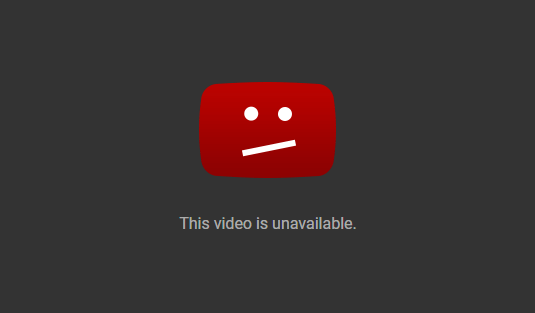
Provavelmente todo mundo já se deparou com esse problema pelo menos uma ou duas vezes: você abre um link para um vídeo do Youtube e o vídeo é bloqueado, ou mesmo o próprio Youtube não carrega se você estiver navegando em um computador do trabalho/escola. Os motivos pelos quais os vídeos do Youtube estão inacessíveis podem variar. Às vezes, são organizações ou escolas que bloqueiam o Youtube em suas redes para economizar largura de banda e evitar que funcionários ou alunos relaxem. Alguns países (por exemplo, China PR e outros) restringem o acesso a determinados vídeos ou mesmo a todo o site youtube.com. Finalmente, alguns vídeos podem ser bloqueados em alguns países devido a questões de direitos autorais ou porque a pessoa que enviou o vídeo definiu restrições para determinados países.
Se você precisa assistir a um vídeo do Youtube e ele não abre, aqui estão alguns métodos para acessar os vídeos bloqueados do Youtube:
- Usando uma VPN
- Usando sites proxy
- Usando o navegador Tor
- Baixando o vídeo
- Usando Google Public DNS ou Open DNS
Usando uma VPN
Usar uma boa VPN (rede privada virtual) é provavelmente a maneira mais segura de acessar o YouTube quando ele está bloqueado. A VPN criptografa todos os dados transferidos de e para o seu computador e fornece um endereço IP virtual. Seu administrador de rede ou ISP não verá o site que você está acessando e, no caso do YouTube, parecerá que você está se conectando a ele de outro local e de outro IP, diferente do seu.
Depois de selecionar um provedor de VPN, você precisará instalar seu programa ou extensão de navegador e ativá-lo. Algumas etapas adicionais podem ser necessárias, dependendo do provedor de VPN: você deve consultar a documentação para obter detalhes. Depois disso, você pode abrir seu navegador e prosseguir para o vídeo que deseja assistir.
Sugerimos que você use NordVPN. É um aplicativo multiplataforma, disponível para Windows, macOS, iOS, Android e Linux, que permite proteger até 6 dispositivos ao mesmo tempo. O NordVPN criptografa seu tráfego e permite que você navegue na web anonimamente, ignorando as restrições geográficas. Você pode adquirir uma assinatura de 1 mês a 2 anos, com garantia de reembolso de 30 dias.
VPNs gratuitos também existem, no entanto, muitos deles venderão seus dados a terceiros. Você deve ler atentamente a Política de Privacidade e os Termos de Uso desses programas antes de usá-los. Se você está procurando VPNs gratuitos, HotSpot Shield, TunnelBear, WindScribe oferecem extensões de navegador gratuitas com funcionalidade reduzida, além de suas versões profissionais. Além disso, o navegador Opera possui uma VPN embutida que pode ser acessada por meio das configurações do navegador.
Usando Proxy
Um proxy é semelhante a uma VPN, mas é muito menos confiável e seguro. Quando você se conecta a um proxy, seu tráfego passa por seu servidor para que, para pessoas de fora, pareça que você está em um local diferente, o que permite contornar bloqueios geográficos. Ao contrário das VPNs, os proxies não criptografam dados transferidos entre seu computador e a Internet. Isso significa que seu ISP, seus administradores de rede, etc. podem ver quais sites você visita.
Para se conectar a um proxy, você pode usar um site de proxy ou baixar uma extensão do navegador. Listas de sites de proxy em funcionamento podem ser facilmente encontradas por meio de mecanismos de pesquisa. Por outro lado, você pode baixar uma extensão do navegador proxy. Basta abrir o site oficial com extensões / add-ons para o seu navegador e pesquisar por “proxy”. Em seguida, selecione uma extensão (preste atenção aos comentários recentes das extensões).
Se você decidiu usar um site proxy, faça o seguinte:
- Abra o site que você selecionou.
- Você verá uma barra de endereço. Digite a URL do vídeo que você deseja ver.
- Se você vir um menu suspenso que permite selecionar um país a partir do qual aparentemente assistirá ao vídeo, selecione um.
Usando o navegador Tor
Tor é um navegador seguro da Internet que oculta os endereços IP dos usuários para permitir que eles acessem e compartilhem conteúdo online anonimamente. Você pode baixá-lo gratuitamente, mas precisará ser o administrador do dispositivo em que o instalou. Quando você navega pelo Tor, seus dados são roteados por sua rede de servidores, onde os pacotes de dados pularão por vários relés e sairão da rede em seu destino. Isso impede que administradores de rede, provedores de serviços de Internet e hackers acompanhem sua atividade online. No entanto, o Tor não criptografa seus dados, portanto, os dados ficam visíveis assim que saem da rede. Uma das desvantagens de usar o Tor para assistir a vídeos é que eles carregam muito lentamente. Você pode baixar Tor do seu site oficial.
Baixando vídeo do Youtube
Se o Youtube estiver bloqueado em seu computador, você ainda poderá baixar e assistir a um vídeo específico. Para fazer isso, você precisará encontrar um site que permita baixar vídeos do Youtube (basta usar um mecanismo de pesquisa para encontrar esses sites) e você precisará saber o URL (https://www.youtube.com/ assistir? v = […]) do vídeo que deseja assistir. Se você não conseguir acessar o Youtube, pode pesquisar o nome do vídeo em um mecanismo de busca para descobrir o URL. Em seguida, encontre um site de download do Youtube que não esteja bloqueado em seu computador e siga as instruções fornecidas no site.
Usando Google Public DNS ou Open DNS
Se o seu ISP (Provedor de serviços de Internet) é o que está bloqueando o Youtube, você pode usar o DNS público do Google ou o DNS aberto para acessar o YouTube. As instruções a seguir permitirão que você faça isso.
Alterar as configurações de DNS no Windows
- Pressione a tecla do logotipo do Windows e a tecla R no teclado.
- Digite ncpa.cpl e pressione Enter.
- Encontre Rede de área local ou Ethernet e clique com o botão direito nela.
- Selecione Propriedades.
- Localize e clique duas vezes em Protocolo da Internet versão 4 na lista.
- Selecione Usar os seguintes endereços de servidor DNS.
- Digite os seguintes endereços.
Para Google DNS:
Servidor DNS preferido: 8.8.8.8
Servidor de DNS alternativo: 8.8.4.4
Para DNS aberto:
Servidor DNS preferido: 208.67.222.222
Servidor de DNS alternativo: 208.67.220.220 - Clique em OK.
Alterar as configurações de DNS no Mac OS
- Selecione Preferências do sistema (um ícone de roda dentada) no menu inferior.
- Na janela recém-aberta, selecione Rede.
- Clique em Ethernet no lado esquerdo.
- Clique no botão Avançado… no canto inferior direito.
- Selecione a guia DNS na parte superior.
- Adicione novos servidores DNS clicando no botão + no painel esquerdo e digitando os endereços:
Para Google DNS:
Servidor DNS preferido: 8.8.8.8
Servidor de DNS alternativo: 8.8.4.4
Para DNS aberto:
Servidor DNS preferido: 208.67.222.222
Servidor de DNS alternativo: 208.67.220.220 - Clique em OK.
- Clique em Aplicar.
Eu odeio conteúdo restrito e uso NordVPN para contorná-los. Pode ser mais barato, sim, mas funciona, e tudo bem.
COMO VOCÊ ACESSA O YOUTUBE SE ESTIVER BLOQUEADO!
como faço isso está bloqueado e não posso fazer o download se você não pode como fazer isso
preciso de ajuda com o vídeo do youtube porque ele sempre fica bloqueado